时间:2013-07-25 14:23:00 来源:互联网 阅读次数:16777215
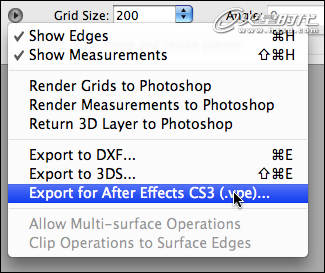
第七步
弹出窗口中输出文件,新增一个目录叫做「Vpe」,文件名取作「3D Space.vpe」。
第八步
Photoshop的部份完成了,可以关掉啦。
输入并调整
第九步
打开AE,输入刚刚的Vpe檔,「File > Import > Vanishing Point(.vpe)...」。(图10)
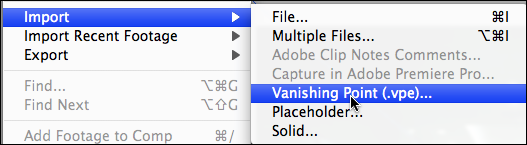
图10
第十步
输入以后会看起来没反应,请打开Project面板中的「3D Space.vpe」这个Comp, Comp面板中显示如下图。(图11)
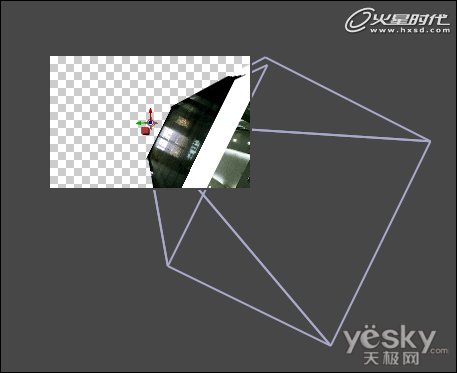
图11
第十一步
一开始的时候位置都会跑掉,只要稍微调整就好,请调整「Parent」层,调整如图例,调整后应该是这样的。(图12、13)
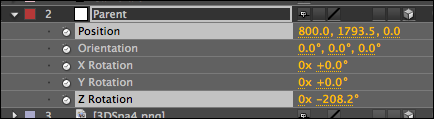
图12

图13
第十二步
请先存档,存档完后按「C」,轻轻地动一下摄影机看看,你就会发现这是一个真实的3D环境了。
第十三步
玩完以后请undo,回复到刚刚存档时的状态,摄影机运动我们最后一步骤才要做。
做颗小球
第十四步
这里我讲快一点喔~这个步骤不需要跟我做的一样,只要你觉得好看顺眼就好了,不要被教程限制住了,总而言之,不过就是做一颗假的球出来就好了。新增Comp,300*300、10秒、每秒30格。(图14)
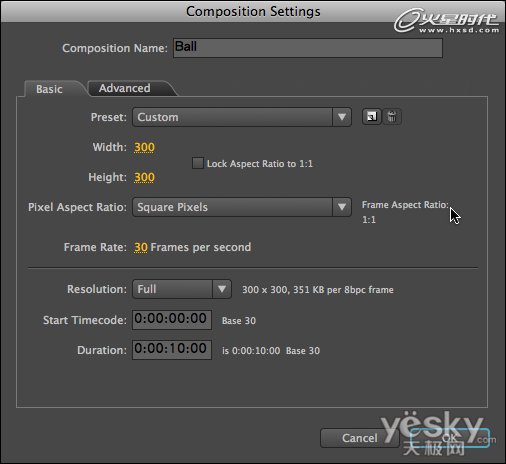
图14
第十五步
新增Solid,新增Effect,具体如下图。(图15、16)
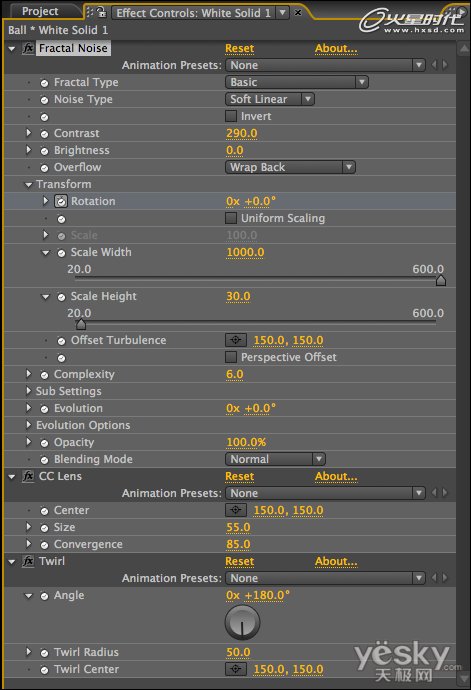
图15
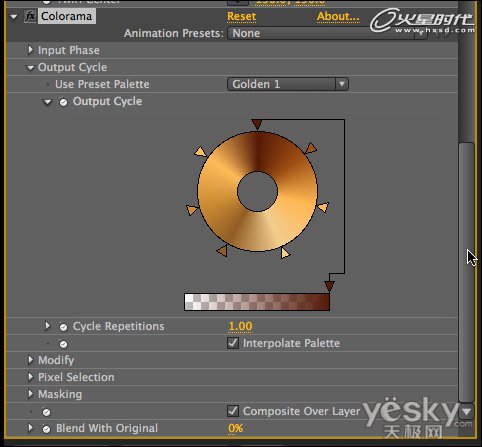
图16
第十六步
只有「Fractal Noise」效果中的Rotation有设Keyframe,第一格「0度」、最后一格「70度」。
第十七步
套好效果的图层做旋转动作,第一格「0x + 0.0度」、最后一格「1x + 0.0度」,转360度一整圈。(图17)
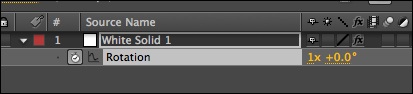
图17
第十八步
新增一层黑色Solid,使用Mask圈出大概的阴影位置。(图18)

图18